상대적으로 가볍 브라우저에 단에서도 컨트롤이 가능한 h2 데이터베이스를 사용할 것이기 때문에 우선 그것부터 다운하고 설치를 진행한다.
여기서 JPA 라는 기술을 쓰면 쿼리 없이 데이터베이스에 바로 수정할 수 있다.
그리고 스프링 데이터 JPA 라는 기술이 있는데 JPA 를 더욱 편하게 쓰기 위해서 한번 감싸주는 기술이다.
h2 DB 링크 : https://www.h2database.com/html/download-archive.html
우선 강의에서는 아래와 같이 설명이 나와있다.
h2 데이터베이스는 꼭 다음 링크에 들어가서 1.4.200 버전을 설치해주세요.
최근에 나온 2.0.206 버전을 설치하면 일부 기능이 정상 동작하지 않습니다.
해당 사이트에서 설치파일이나 압축파일 둘 중 아무거나 받으면 되는데 나는 강의를 따라 압축파일을 받았다.
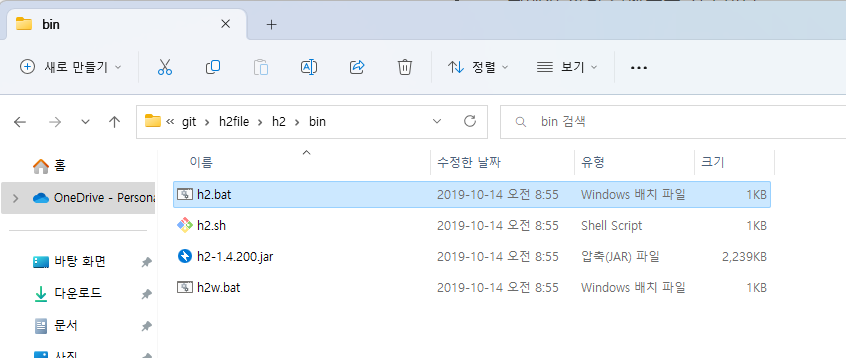
이 후 콘솔에서 압축파일이 풀린 폴더 안에 bin 폴더 안의 h2.bat 을 실행하면 되는데, 강의 영상을 따라 터미널로 실행해 보았다.

저렇게 해당 경로로 가서 실행을 해주니가 자동으로 옆에 창이 떳다.
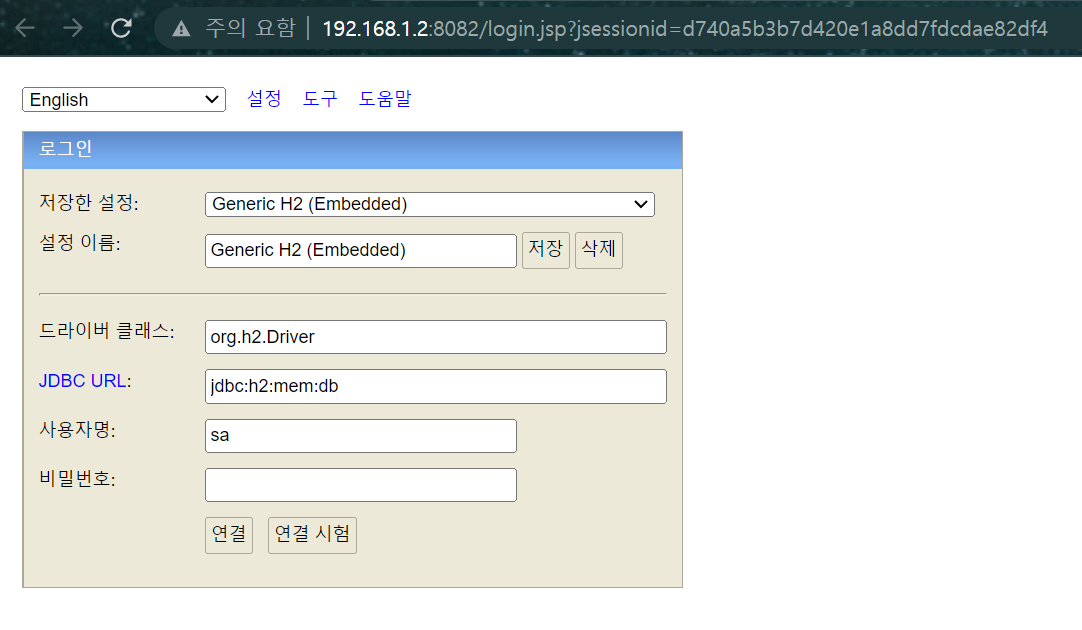
만약에 url 앞쪽에 아이피가 뜨면서 안 뜨는 경우에는

위 사진처럼 IP 부분에다가 localhost 를 해주면 연결이 된다.
기존에는 JDBC URL 부분에 메모리로 테스트를 했기 때문에 위와같이 되어 있는데 이후 부터는 접근 방식이 바뀌기 때문에 우선은 강의에서 지시하는대로 해준다.
맨 처음 한번은 우선 데이터베이스 파일을 만들어 줘야 한다.
이에 대한 과정을 아래 설명대로 따라가자
데이터베이스 파일 생성 방법
jdbc:h2:~/test (최초 한번)
~/test.mv.db 파일 생성 확인
이후부터는 jdbc:h2:tcp://localhost/~/test 이렇게 접속
위에서 맨 처음 한번 입력해서 실행한 후에 좌측 상단의 연결 끊기로 다시 나가준다.
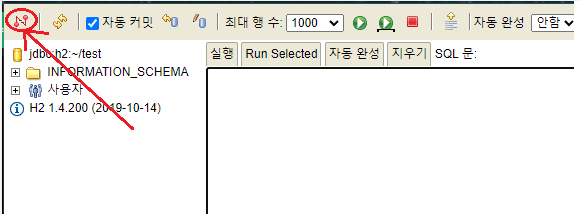
이후 터미널창에서 파일이 생성되었는지 확인을 해야하는데 그 방법은 아래와 같다.
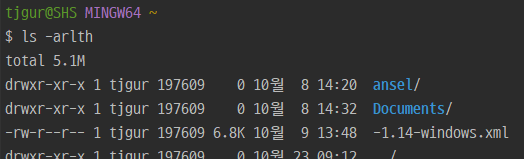

ls -arlth 를 입력해주면 home 의 모든 파일들을 다 볼 수 있다.
그러면 이제 위에 처럼 test.mv.db 가 생성된 것을 볼 수 있다.
이제 다시 접속을 할 건데, 위 처럼 파일로 바로 접근하면 오류가 날 수 있기 때문에(파일충돌 등) 파일에 직접 접근이 아닌 소켓을 통해 접근한다.
이렇게 해야 여러군데에서 접근이 가능하다.
혹시 이 과정중에 문제가 생기면 아래의 사진의 명령어를 입력해서 삭제를 해주고 서버도 끄고 나서 다시 하면 된다.
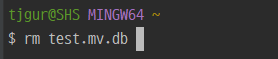
이제 잘 되었다면 아래와 같이 입력해주고 접속해주면 된다.
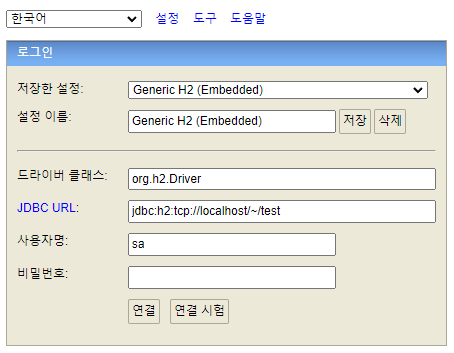
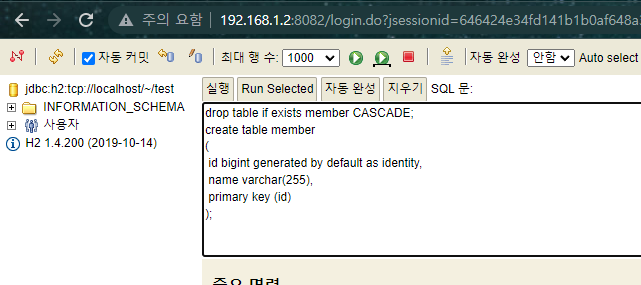
drop table if exists member CASCADE;
create table member
(
id bigint generated by default as identity,
name varchar(255),
primary key (id)
);이제 위 코드를 이용해서 테이블을 만들어 준다.
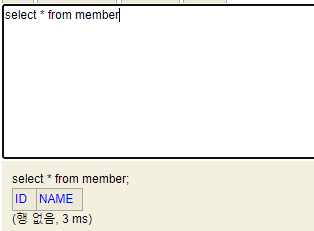
이제 위 처럼 찾고 하는 등 sql 문의 이용이 가능하다.
위에서는 테이블만 만들었기 때문에 행이 없다고 뜨는것을 볼 수 있다.
테이블 생성시에 사용되 코드를 보면 중요한 부분이 하나 있다.
id bigint generated by default as identity, 에서 뒷 부분에 generated 부터에 대한 설명
위 코드는 말로하면 null 값 즉, 값을 셋팅하지 않고 insert 하면 db가 자동으로 id 값을 채워준다.
이제 직접 만져보면서 확인해 볼건데 아래와 같이 새롭게 하나를 추가해 주고 조회하면 id 값이 자동으로 증가되어 1 이 들어가 있는것을 볼 수 있다.
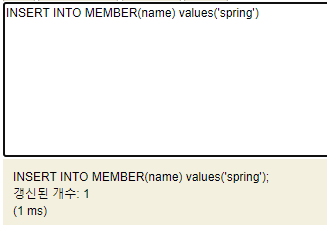
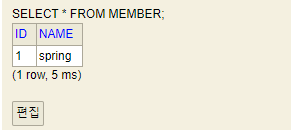
아래 처럼 sql 폴더를 따로 만들어서 생성해주고 관리하면 편하다.
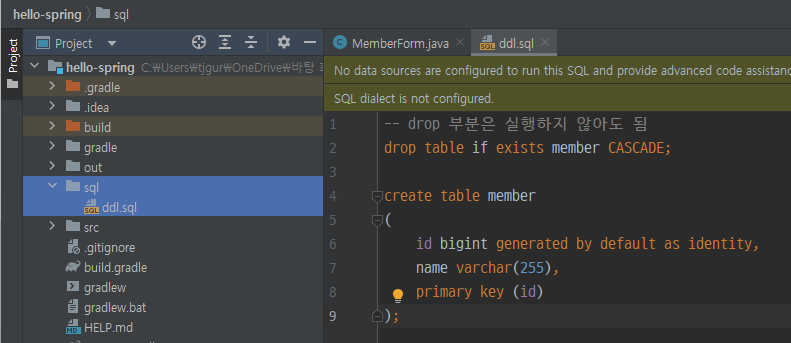
이처럼 해주면 추후에 변동이나 깃허브에서의 관리에도 용이하다.
